S posodobitvijo Windows 10 ob obletnici je Microsoft naredil nekaj sprememb v meniju Start in v opravilni vrstici. Meni »Start« je bil obnovljen, da privzeto prikaže vse nameščene aplikacije, in ne prikaže več gumba Vse aplikacije.
Microsoft je naredil majhno spremembo v opravilni vrstici v posodobitvi obletnice, vendar se zdi, da je mnogi niso opazili. Datum in ura na opravilni vrstici sta prikazana tik pred ikono akcijskega centra namesto po ikoni akcijskega centra.

Skoraj vsi uporabniki so to spremembo prezrli ali pa spremembe sploh niso opazili. Vendar pa obstajajo uporabniki, ki so zelo posebni glede videza opravilne vrstice in vedno raje vidijo datum in uro pred malim gumbom predogleda namizja.
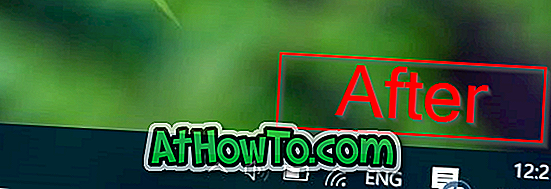
Medtem ko lahko v opravilni vrstici premaknete druge ikone, kot so baterije, ikone Wi-Fi / omrežja in ikone za glasnost, Windows 10 ne omogoča premikanja datuma in ure ter centra za dejanja s privzetimi nastavitvami.
Premakni datum in uro se po opravilni vrstici programa Windows 10 pojavi na ikoni »Center dejavnosti«
Če ste eden tistih uporabnikov, ki so zelo pomembni glede lokacije ure v opravilni vrstici in želite premakniti datum in uro na konec opravilne vrstice, lahko izbirate med dvema možnostma.
Sledita dva načina za premikanje ure v opravilni vrstici na konec opravilne vrstice v Windows 10 Obnovitev obletnice (različica 1607) ali novejših različicah sistema Windows 10.
Metoda 1 od 2
Ikona »Skrij akcijski center«
Skrivanje ikone akcijskega centra je najlažji način za premik datuma in ure na konec opravilne vrstice v posodobitvi ob 10. obletnici Windows.
Do akcijskega centra lahko dostopate tudi po tem, ko skrijete akcijski center z logotipom Windows + bližnjico. To pomeni, da se lahko znebite ikone akcijskega centra, ne da bi ga dejansko onemogočili.
Tukaj je, kako skriti ali odstraniti akcijski center iz opravilne vrstice:
1. korak: Odprite aplikacijo Nastavitve in se pomaknite do možnosti Prilagajanje > Opravilna vrstica, da odprete nastavitve v opravilni vrstici.
2. korak: v razdelku Območje obvestil kliknite Vklopi ali izklopi sistemske ikone .
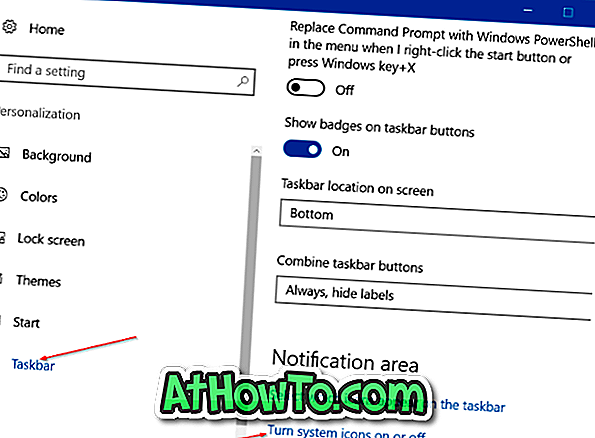
3. korak: Zdaj poiščite ikono akcijskega centra in jo izklopite . To je to! Datum in ura v opravilni vrstici se morata zdaj prikazati na koncu opravilne vrstice, tik pred gumbom namizja.
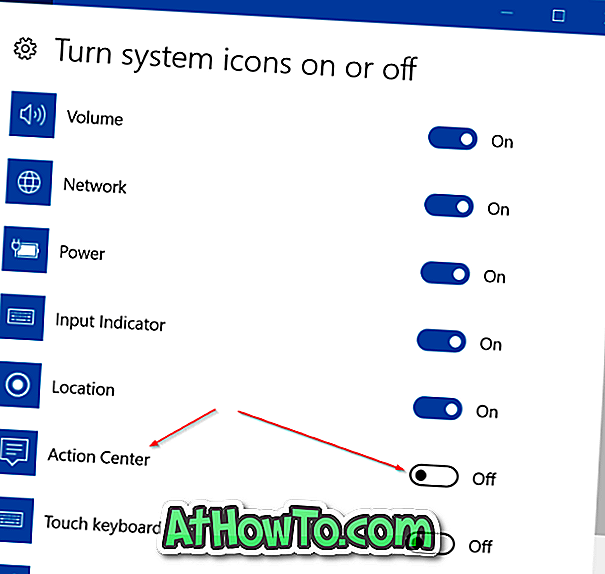

Metoda 2 od 2
Uporabite to programsko opremo tretjih oseb
Obstaja čudovit pripomoček, imenovan ClockPositionRighteousifier, ki premakne datum in uro na desno od ikone akcijskega centra v posodobitvi Windows 10 ob obletnici. Tukaj je, kako ga uporabiti:
1. korak: Pojdite na to stran in prenesite datoteko ClockPositionRighteousifier.zip.
2. Izvlecite datoteko zip, da bi dobili mapo ClockPositionRighteousifier.
3. Odprite mapo, da vidite binarne datoteke, vir in datoteko Readme.
4. korak: Dvokliknite mapo binaries, da si ogledate mape CPR_x64 in CPR_x86.
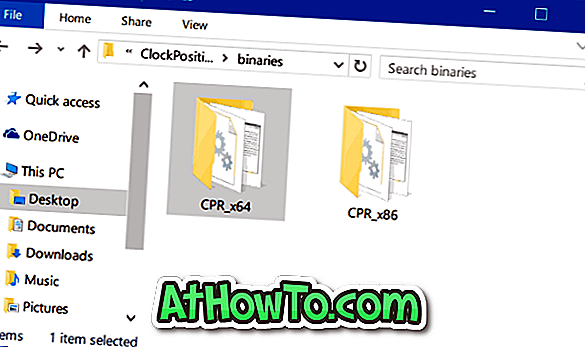
5. korak: Odvisno od vrste sistema Windows 10 (preverite, ali uporabljate 32-bitni ali 64-bitni sistem Windows 10), odprite CPR_x64 ali CPR_x86.
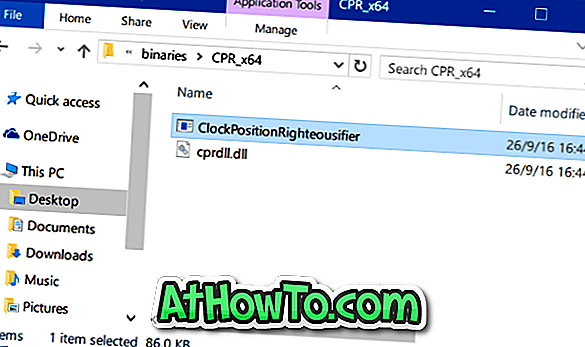
6. korak: Z desno tipko miške kliknite datoteko cprdll.dll in kliknite Lastnosti . Potrdite polje Odkleni in nato kliknite Uporabi .
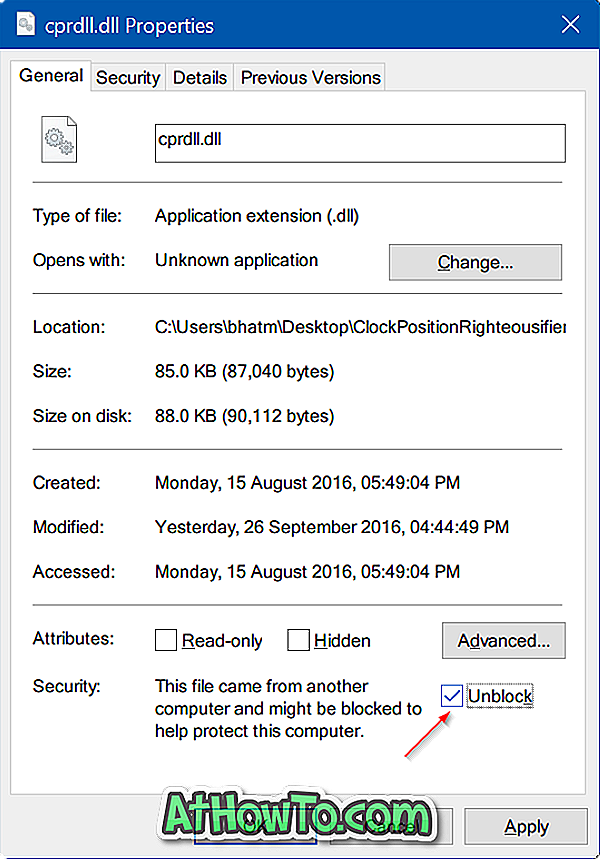
7. korak: Z desno tipko miške kliknite datoteko ClockPositionRighteousifier.exe, kliknite Lastnosti, označite Odblokiraj in nato Uporabi .
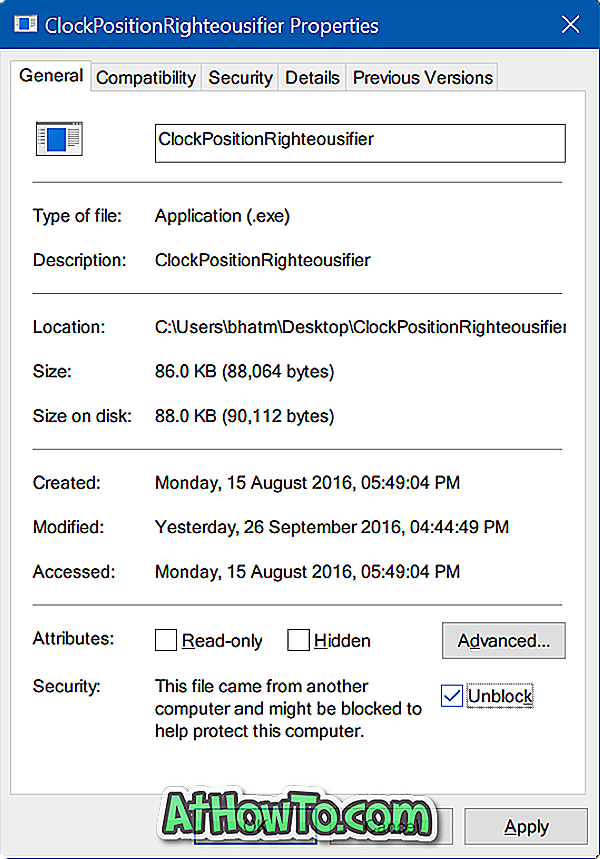
8. Nazadnje, zaženite datoteko ClockPositionRighteousifier.exe tako, da dvakrat kliknete nanj, da premaknete datum in uro desno od ikone akcijskega centra v opravilni vrstici Windows 10. \ t To je to!
Če želite, da ClockPositionRighteousifier začne z operacijskim sistemom Windows 10, ga dodajte v zagonsko mapo. Če želite obnoviti stari videz, dvokliknite datoteko ClockPositionRighteousifier.exe pod mapo CPR_x64 ali CPR_x32.














